Maison >développement back-end >Tutoriel Python >Python vous apprend à travailler efficacement et à créer votre propre outil de traduction d'écran
Python vous apprend à travailler efficacement et à créer votre propre outil de traduction d'écran
- coldplay.xixiavant
- 2020-11-25 17:04:193926parcourir
La colonne
Tutoriel vidéo Python présente comment créer votre propre outil de traduction d'écran en Python.
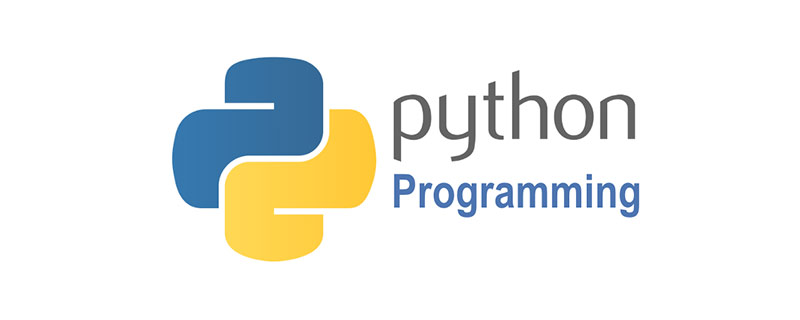
Recommandation gratuite : Tutoriel vidéo Python
1. Scénario
Si vous rencontrez un anglais que vous ne connaissez pas, je pense que la plupart des gens copieront le contenu et utiliseront un logiciel de traduction, ou le copieront sur le site Web pour le traduire.
Bien sûr, vous pouvez installer des plug-ins pour les IDE et les navigateurs à traduire, et Youdao propose également une traduction de mots.
Cependant, il existe souvent des boîtes de dialogue d'analyse et le contenu du texte ne peut pas être copié, de sorte que les méthodes ci-dessus deviennent inutiles.
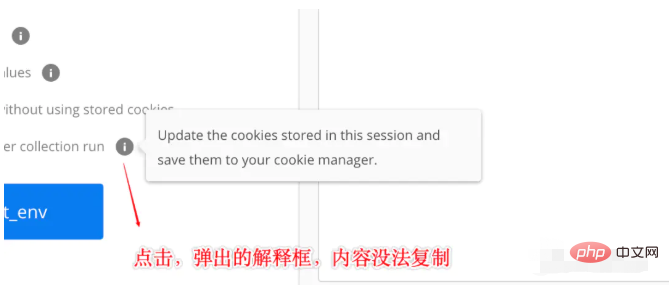
Aujourd'hui, je vais vous apprendre à utiliser 10 lignes de code Python pour créer un logiciel à écran rabattable capable de traduire n'importe où et de travailler efficacement.
2. Étapes de mise en œuvre
Tout d'abord, nous utilisons le presse-papiers de la bibliothèque de dépendances PIL pour lire l'image, puis la téléchargeons en local.
# 安装PIL依赖 # 从剪切板读取图片 img = ImageGrab.grabclipboard() # 保存到本地 image_result = './temp.png' img.save(image_result)
Ensuite, utilisez la fonction OCR de la bibliothèque dépendante de pytesseract pour identifier le contenu anglais de l'image.
# OCR识别 # 识别图片中的英文 content_eng = pytesseract.image_to_string(Image.open(image_result), lang='eng')
Ensuite, il est temps de traduire le contenu anglais identifié ci-dessus.
Afin de garantir l'exactitude de la traduction anglaise, la simple bibliothèque de dépendances de Google Translate est utilisée ici : googletrans
# 翻译 # Google翻译 translator = Translator(service_urls=['translate.google.cn']) # 翻译成中文 content_chinese = translator.translate(content_eng, src='en', dest='zh-cn').text
Enfin, l'interface graphique tkinker fournie avec Python est utilisée pour afficher le nom reconnu Chinois.
# 初始化
root = Tk()
root.withdraw()
# 显示翻译后的结果,以对话框的形式
tkinter.messagebox.showinfo('翻译结果', content_chinese)
3. Étapes simplifiées
Afin d'accélérer l'étape de traduction, enregistrez d'abord le script ci-dessus en local, puis définissez les touches de raccourci pour exécuter le script.
Côté PC, vous pouvez le regrouper dans un EXE et définir des touches de raccourci, ou utiliser WinHotKey pour configurer l'exécution du script.
MAC OSX, utilisez le fonctionnement automatique (Run Shell Script) + les raccourcis clavier (Service) pour exécuter rapidement des scripts.
De cette façon, il vous suffit de prendre une capture d'écran + des touches de raccourci pour effectuer rapidement l'opération de traduction en deux étapes.
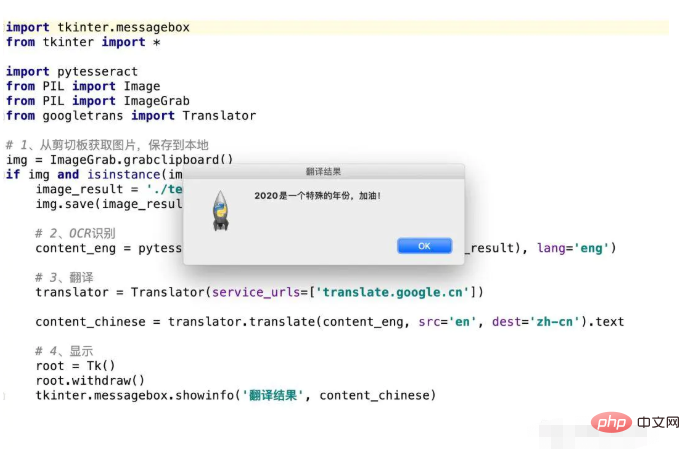
Ce qui précède est le contenu détaillé de. pour plus d'informations, suivez d'autres articles connexes sur le site Web de PHP en chinois!
Articles Liés
Voir plus- Que signifie python dans la traduction chinoise ?
- Comment s'appelle le programme qui traduit le programme source de l'assembly en obj du programme cible ?
- vscode développement pratique d'un plug-in de traduction complet
- Quels sont les six types de données en python ?
- Comment calculer la valeur absolue en python

